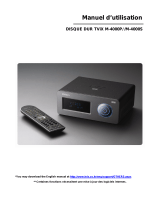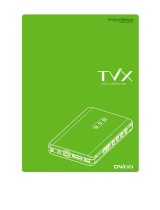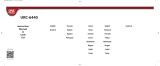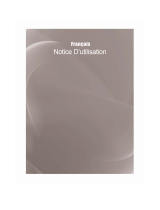La page est en cours de chargement...

T V i X
FRENCH
M - 3100U

2
Table des matières
1 Introduction.................................................................................................3
1.1 Quelles sont les fonctions du TViX ?.......................................................................................... 3
1.2 Spécifications.............................................................................................................................. 3
1.3 Connexion du TViX..................................................................................................................... 4
2
Avertissement.............................................................................................5
2.1 Mesures de précaution............................................................................................................... 5
2.2 Remarque pour les utilisateurs de Win98SE USB..................................................................... 5
3
Nom de chaque pièce.................................................................................6
3.1 Panneau de commande ............................................................................................................. 6
3.2 Connectique (Audio, Vidéo, Alimentation, Interface USB) ......................................................... 6
3.3 Contenu de l’emballage.............................................................................................................. 6
4
Installation et connexion............................................................................7
4.1 Connexion vidéo......................................................................................................................... 7
4.2 Connexion audio......................................................................................................................... 8
4.3 HDD Installation.......................................................................................................................... 9
4.4 Menu de configuration du TViX.................................................................................................11
5
Utilisation de la télécommande...............................................................13
5.1 Fonction de base...................................................................................................................... 13
5.2 Descriptions de chaque touche................................................................................................ 14
5.3 Additionnel caractéristique ....................................................................................................... 18
6
Mise à jour du firmware ...........................................................................21
7 Annexe – Termes techniques..................................................................23
8
GNU General Public License...................................................................25

3
1 Introduction
1.1 Quelles sont les fonctions du TViX ?
Profitez de vos films, de votre musique et de vos photos numériques sur votre téléviseur et/ou sur
votre chaîne Hifi !! Le TViX se présente comme un véritable juke-box multimédia, un réservoir de
musiques, un album photos et même une unité de stockage portable. Le TViX vous permet de
visualiser & écouter tous vos contenus numériques dans votre salle de séjour pour que vous puissez
profiter des films, de la musique et des photos avec votre famille, vos amis ou vos collègues.
Juke-box multimédia
Le TViX supporte la plupart des principaux formats vidéo : MPEG-1, MPEG-2 (AVI, VOB) ainsi que les
films internet au format MPEG-4 (AVI, XviD). Copiez vos CD et vos DVD dans le TViX et profitez de
vos contenus préférés sur grand écran. Transférez vos contenus préférés dans le TViX et emportez-le
en vacances. Le TViX est un véritable juke-box multimédia portable !
- Supporte le format de fichiers ISO (4Go ou plus).
- Les formats NTFS supportent plus de 4 Go de vidéo.
Réservoir de musiques
Enregistrez tous vos fichiers musicaux dans le TViX et emportez-le en voyage ! Le TViX peut lire une
variété de fichiers audio comme le MP3, Ogg Vorbis et WMA et les diffuser via votre TV ou votre
chaîne hi-fi. Vous pouvez écouter vos morceaux préférés en continu, organiser une liste de lecture
personnalisée et profiter de votre musique tout au long de la journée sans devoir changer de CD.
Album photos
Le TViX est également un album photos pouvant contenir des dizaines de milliers de photos
numériques haute résolution. Prenez des photos numériques et enregistrez les fichiers dans le TViX.
Au lieu de demander aux membres de votre famille de se déplacer jusque devant le moniteur de votre
PC pour regarder les photos numériques, regardez-les sur votre téléviseur assis confortablement dans
le sofa de votre salle de séjour. La vie est belle.
Unité de stockage portable
Le TViX utilise un disque dur 3,5” pour stocker le contenu, ce dernier fonctionne comme un disque dur
externe USB 2.0 lorsque vous le connectez au PC. Le partage de fichiers multimédia avec vos amis
est un jeu d’enfant et les taux de transfert sont ultra-rapides grâce à l’interface USB2.0. Ce dernier
autorise des taux de transfert de données de 480Mbps !
1.2 Spécifications
Vidéo AVI 3.x/4.x/5.x , XviD, AVI, MPG, DAT, VOB, IFO, ISO
Musique MP3, WMA, WAV, Ogg Vorbis
Formats de fichiers
supportés
Image JPEG
Sortie vidéo S-Video, Composite ,HD Component (support du mode Progressif)
Sortie audio Numérique 5,1 canaux, Analogique 2 canaux
7 Alpha-Numeric Character
VFD Display
5 Digit Numeric Display
Interface
USB2.0 (
vitesse de transfert : 480Mbps)
Système
d’exploitation pris en
charge
Windows98SE/ Me/ 2000/ XP ou versions ultérieures
Système de fichiers NTFS, FAT32
Taille 183x139x75 mm
Poids 1,3Kg (DD compris)
Température de
fonctionnement
0 - 40°
Alimentation
Alimentation électrique embarquée (Adaptateur supplémentaire inutile), Tension
libre (AC90-250V~50/60Hz)

4
1.3 Connexion du TViX
Lorsque le TViX est connecté à un PC, il est reconnu comme un périphérique de stockage externe
compatible USB.
Mode Lecteur Multimédia ( Connexion avec le vidéo ou un câble audio )
[ Connexion du TViX à une TV ]
Le TViX sert de lecteur et vous permettant de lire des fichiers multimédia (films, musiques, images).
Mode Stockage Portable ( Connexion à l’aide d’un câble USB )
[ Connexion du TViX à un ordinateur ]
lorsque le TViX est connecté au port USB et au port vidéo en même temps, si vous appuyez sur la touche
Power le TViX fonctionnera comme un lecteur, et si vous appuyez sur la touche Mute, il fonctionnera comme
une unité de stockage externe.

5
2 Avertissement
2.1 Mesures de précaution
N’enlevez pas le disque dur interne vous-même. Le disque dur interne est très chaud lorsqu’il est
en fonctionnement. La garantie sera nulle si tout autre disque dur est inséré dans le TViX.
2.2 Remarque pour les utilisateurs de Win98SE USB
Si vous utilisez Windows98SE, vous devez télécharger un gestionnaire de périphérique de stockage
USB sur notre site www.tvix.co.kr
avant de brancher le TViX sur votre système. L’installation du
gestionnaire de périphérique n’est pas nécessaire sur Windows ME/2000/XP.
Ne démontez pas le boîtier ; il pourrait
être endommagé ou prendre feu
.
Conservez-le à l’abri de la chaleur ou du
feu
.
Un matériau magnétique pourrait effacer les
données du TViX. Ne placez pas de matériau
magnétique à proximité du TViX.
Conservez le TViX à l’abri de l’huile, de
la fumée, de l’eau, de l’humidité et de la
poussière.
Ne touchez pas la prise d’alimentation si vos
mains sont mouillées et n’utilisez pas de câble
d’alimentation ou de prise électrique défectueux.
Cela pourrait entraîner un choc électrique ou
prendre feu
.
Veillez à ne pas laisser tomber le TViX. Le
disque dur interne pourrait être endommagé.

6
3 Nom de chaque pièce
3.1 Panneau de commande
Vous pouvez effectuer certaines opérations de base sans la télécommande.
3.2 Connectique (Audio, Vidéo, Alimentation, Interface USB)
Veuillez brancher la sortie appropriée sur une TV ou un décodeur/amplificateur numérique.
3.3 Contenu de l’emballage
Unité principale TviX câbles d’alimentation A/V Câble Câble USB Manuel Télécommande
* Multi In/Out is optional.

7
4 Installation et connexion
4.1 Connexion vidéo
4.1.1 Connexion à une sortie TV ordinaire (Composite)
Connectez votre TViX à la TV à l’aide du câble vidéo jaune.
Allumez le TViX ainsi que la TV. Sélectionnez le mode d’entrée vidéo approprié sur votre TV jusqu’à ce que
l’écran initial du TViX apparaisse.
4.1.2 Connexion à une sortie S-VIDEO
Connectez votre TViX à la TV à l’aide du câble S-Video.
Allumez le TViX ainsi que la TV. Sélectionnez le mode d’entrée vidéo approprié sur votre TV jusqu’à ce que
l’écran de démarrage du TViX apparaisse.
(Le câble S-Video n’est pas livré et doit être acheté séparément)
4.1.3 Connexion à une sortie Component
Connectez le TViX et votre TV à l’aide d’un câble composant* comme indiqué sur l’image ci-dessus.
Allumez le TViX ainsi que la TV. Sélectionnez le mode d’entrée vidéo approprié sur votre TV (dans ce cas-ci,
le mode d’entrée Component)
REMARQUE : Après avoir connecté le câble vidéo à votre TV, appuyez sur la touche TV de votre
télécommande à plusieurs reprises jusqu’à ce que vous obteniez un écran de démarrage du TViX stable
(reportez-vous à la partie 4.3.1, Sortie TV).
* Notez que le câble Component n’est pas livré avec le TViX. Il convient de l’acheter séparément.

8
4.2 Connexion audio
4.2.1 Connexion à 2 canaux d’une TV normale
Connectez la sortie son gauche (blanche) et la sortie droite (rouge) à l’endroit prévu sur votre TV ou votre
chaîne Hi-Fi.
4.2.2 Connexion à l’ampli 5,1 canaux (Numérique)
Si vous disposez d’un ampli/décodeur multicanaux avec entrée optique/coaxiale, vous pourrez bénéficier
d’une qualité de son élevée grâce au câble coaxial ou au câble optique.
L’illustration de gauche indique comment connecter le câble coaxial. La connexion du câble coaxial peut être
effectuée de la même manière.
(Ces câbles ne sont pas livrés avec le TViX et devront donc être achetés séparément)
optique câble

9
4.3 HDD Installation
Attention : Si vous changez le disque dur installé, le produit ne sera plus sous garantie.
1. L'assemblage du TViX HD est très simple. Il vous suffit de suivre les
instructions suivantes.
Dévissez le disque dur du rack.
Réglez le jumper sur ‘Single Master’.
<Réglage du Jumper>
Le réglage du Jumper dépend du fabricant, merci de vous référer aux instructions fournies par le
fabricant du disque dur.
2. Ouvrez le couvercle comme indiquez ci-dessous.
3. Réglez le jumper sur la position Master et connectez le câble d'alimentation et le câble IDE.
SAMSUNG Seagate IBM Western Digital
Connecteur alimentation

10
4. Replacez le disque dur à l'intérieur du TViX après avoir écarté le câble IDE pour éviter qu'il ne soit
endommagé.
5. Refermez le couvercle du TViX.
6. Pour changer le disque dur, appuyez sur le verrou et retirez le disque dur.

11
4.4 Menu de configuration du TViX
4.4.1 Paramètres Audio/Vidéo
* Analogique
Choisissez ceci lorsque vous connectez l’audio avec le câble stéréo RCA (Rouge et blanc) Output PCM
data.
* Digital
Choisissez ceci lorsque vous connectez l’audio avec le câble optique ou coaxial pour une connexion audio
numérique à l’amplificateur/décodeur numérique. Il n’y aura pas d’audio analogique sortant du port audio
analogique du TViX si ce mode est sélectionné.
* Sortie HD compnante
Choisissez cette option lorsque vous connectez la source vidéo avec un câble Component (YPbPr). Vous
pouvez sélectionner l’une des résolutions de sortie suivante : 480P/720P/1080i. La résolution 1080i
fonctionnera sur toutes les TV à haute définition.
* Sortie TV
Le paramètre de sortie vidéo par défaut du TViX est COMPOSITE (NTSC/S-VIDEO ou PAL C/S-VIDEO) Il
s’agit du paramètre le plus répandu fonctionnant avec la plupart des téléviseurs. NTSC C/YPbPr(480i), PAL
C/YPbPr(576i) est un cas spécial. Sélectionnez ces paramètres si votre TV est connectée au TViX avec une
sortie Component.
Remarque : Si vous ne voyez pas l’écran initial du TViX après l’allumage de l’unité et de la TV, vérifiez que
vous avez bien choisi la bonne option TVOUT en appuyant à plusieurs reprises sur la touche TVOUT de la
télécommande.
* Type TV : 4:3 Letter Box / 4:3 Pan & Scan pour les TV ordinaires.
16:9 pour les TV larges comme la HDTV ou la TV à écran plasma.
* Version du firmware : Affiche la version du firmware installée.

12
4.4.2 Paramètres MISC1 (Divers)
* Intervalle du diaporama : Vous pouvez définir le temps d’intervalle du diaporama (1 à 10 sec)
* Taille de police des sous-titres : Vous pouvez sélectionner la taille de police de caractère des sous-titres
* Sous-titres/Contours : Vous pouvez modifier la couleur des sous-titres ainsi que les contours
* Couleur de police de caractère : Vous pouvez changer la couleur de la police de caractère
* Choix de la langue : Sélectionnez la langue de votre choix. Anglais, français et allemand.
* AutoRun : Vous pouvez écouter de la musique (fichiers audio) sans écran (TV). Si vous sélectionnez
« shuffle », la lecture se fera de façon aléatoire.
* OSD : Vous pouvez activer/désactiver la fonction OSD en cours de lecture ou lors du chargement d’un
fichier.
4.4.3 Paramètres MISC2 (Divers)
Les boutons Avance/Retour et Gauche/Droite ont été mis à jour, les utilisateurs peuvent utiliser ceux qu'ils
préfèrent.
Au lieu de passer par le menu réglage, vous pouvez modifier l'horloge en appuyant sur les flèches haut/bas.
Le menu affichera alors des durées, telles que “+15”.
Vitesse de ventilation : Vous pouvez choisir la vitesse de ventilation. Nous vous recommandons le réglage
sur position Normal.

13
5 Utilisation de la télécommande
5.1 Fonction de base
< Changement de la pile>
- Utilisation de nouvelles piles. (2 piles de taille AAA sont incluses dans l’emballage)
Retourner au menu précédent
Choix de la sortie vidéo
Sync sous-titres
Luminosité / Contraste /
Saturation
Alimentation
Aller à
Lecture/Pause STOP
Info fichier
Touches numérotées
MUET
CONFIGURATION
Rembobinage
AVANCE RAPIDE
Volume audio
OK
Rotation image
Lecture aléatoire
ZOOM
Taille sous-titres
SIGNET
MENU DVD
Défilement Ecran
TITRE DVD
Flèches de navigation
PASSER
Afficher images fixes seulement Afficher les fichiers audio seulement
Afficher les fichiers vidéo seulement

14
5.2 Descriptions de chaque touche
5.2.1 Lecture vidéo
Lecture de fichiers multimédia
Il vous suffit de sélectionner le fichier et d'appuyer sur la touche OK.
Pour la lecture de fichiers DVD copiés sur le disque dur, placez votre curseur sur le fichier VIDEO_TS.IFO et
appuyez sur OK.
Vous pouvez parcourir le DVD comme dans un lecteur de DVD classique
Appuyez sur la touche VIDEO pour filtrer les fichiers vidéo parmi tous les fichiers enregistrés dans le TViX.
<REMARQUE>
Bouton :
• Première pression – Affiche les informations relatives au contenu.
• Deuxième pression – Affiche le temps écoulé
• Troisième pression – Arrête la fonction INFO
•
Touche sous-titre SUBTITLE :
• Prend en charge les multi sous-titres SMI à l’aide de la touche Subtitle
• La taille des polices de sous-titre est configurable dans le menu SETUP
Bouton ZOOM :
Retourner au menu précédent
Infos fichier
Vous pouvez vous rendre à la scène
voulue en introduisant le temps souhaité
Lecture, pause
Arrêt
Choix de la sortie TV
Rebobinage rapide
Avance rapide
Volume
Flèche de navigation
Rembobinage / Avance Rapide
Confirmation de l’opération
LECTURE
Lors de la lecture de contenus, une
pression sur le bouton vous permettra
de passer le contenu ou de retourner
au précèdent contenu
A l’arrêt, sert de flèche haut/bas
Vous pouvez changer la synchronisation
des sous-titres
Zoom
Filtre de fichiers vidéo
Modifier la taille des sous-titres
Signet
Défilement de l’écran
Règlage Luminosité / Contraste
/ Saturation

15
• Première pression - Zoom, vous pouvez changer la taille en appuyant sur les flèches.
• Deuxième pression – Plein écran
• Troisième pression – Plein écran PAN&SCAN
• Quatrième pression – Arrête la fonction Zoom
Bouton PICTURE
• Réglage de l’image. Contraste Æ Luminosité Æ Saturation.
Bouton TV OUT
• NTSC Composite/SVIDEO
• NTSC Composite/YPbPr(480i)
• PAL Composite/SVIDEO
• PAL Composite/YPbPr(576i)
• YPbPr (480p) (Pas de sortie composite)
• YPbPr (720p) (Pas de sortie composite)
• YPbPr (1080i) (Pas de sortie composite)
Bouton O.K.
• Vous pouvez résoudre les problèmes suivants en cliquant sur le bouton O.K.
• Lorsque le son et la vidéo ne sont pas synchronisés
• Lorsque vous entendez du bruit en mode audio
• Lorsque des blocages surviennent
Bouton BOOKMARK (FAVORIS)
Si vous arrêtez la vidéo, la position d’arrêt est automatiquement enregistrée et vous
pouvez reprendre plus tard là où vous vous étiez arrêté en appuyant sur le bouton
« bookmark » de la télécommande.
<< Touche Jukebox DVD >>
Flèche - En cours de lecture d’une vidéo, cette touche fonctionne comme FF/REW (avance rapide/retour
sur image). Vous pouvez déplacer votre curseur dans l’écran de menu.
Touche OK - En cours de lecture de la vidéo, ce bouton fonctionne comme la touche « Play ». Dans
l’écran de menu, cette touche fonctionne comme le bouton de sélection.
PGE SUIV - Passer au chapitre suivant.
PAGE PREC - Passer au chapitre précédant.
Touche AUDIO - Pour modifier les paramètres audio. (sous-titrage international, DOLBY, 2CH, 5.1CH,
DTS, etc.)
SOUS-TITRE - Affiche le menu sous-titre.
Bouton MENU - Affiche l’écran de menu DVD.
Touche TITLE (Titre) - Affiche le menu titre du DVD.
Touche ANGLE - Si le DVD dispose de cette fonction, vous pouvez changer l’angle.
Touche GOTO (Aller à) - Vous pouvez choisir le temps, le chapitre et le titre. Vous pouvez lire le contenu
après avoir opéré la sélection.
Numéro + OK - Lecture du chapitre portant le numéro correspondant.
** Le fonctionnement des touches « PICTURE » et « VOLUME HAUT/BAS » est identique à celui du mode
vidéo.

16
5.2.2 Lecture audio
Appuyez sur la touche AUDIO pour filtrer les fichiers audio parmi tous les fichiers enregistrés dans le TViX.
Cette fonction ne s’applique qu’à la partition active si vous avez plusieurs partitions.
Appuyez sur la touche AUDIO pour filtrer les fichiers Audio enregistrés dans votre TViX. Cette fonction ne
s’applique qu’à la partition active si vous en avez plusieurs
Fonction « SHUFFLE » (Lecture aléatoire)
- Appuyez sur la touche SHUFFLE pour lire les fichiers présents dans le répertoire de manière aléatoire.
- Appuyez à nouveau sur la touche SHUFFLE pour sortir du mode de lecture aléatoire
Lecture/ Arrêt
Arrêt
Affichage des infos du fichier audio en lecture
Rembobinage
Avance rapide
Volume
Flèches de navigation pour
déplacer le curseur
Confirmation de la sélection
Arrêt de la lecture et retour au menu précédent
Musique précédente/suivante
Lecture aléatoire
Filtre fichiers audio
Se rendre à la scène voulue
Introduire le temps et appuyer sur OK

17
5.2.3 Lecture image
Lorsque vous appuyez sur la touche IMAGE de la télécommande, seuls les fichiers images enregistrés dans
le TViX sont pris en compte.
Cette fonction ne s’applique qu’à la partition active si vous avez plusieurs partitions.
<REMARQUE>
Vous pouvez définir l’intervalle du diaporama dans le menu SETUP.
Il se pourrait que certaines images JPEG non standard ne s’affichent pas.
Si vous appuyez sur le bouton PICTURE, vous apercevez en séquence les menus Contrast (contraste)Æ
Brightness (brillance)Æ Saturation.(saturation)
Dans les menus, vous pouvez régler le contraste, la brillance et la saturation en appuyant sur les flèches
gauche/droite
Lorsque vous appuyez sur la touche IMAGE de la télécommande, seules les images enregistrées dans le
TViX s’afficheront.
Cette fonction ne s’applique qu’à la partition active si vous en avez plusieurs.
Affiche l’image fixe ou arrête le diaporama
Filtre fichiers image
seulement
Rotation à 90° dans le sens des aiguilles
d’une montre
Arrêt de la lecture et retour au
menu
p
récédent

18
5.3 Additionnel caractéristique
5.3.1 Utilisation de la fonction AutoRun
Lorsque vous souhaitez lire de la musique avec le TViX sans écran, cette fonction peut se révéler utile.
1. Créez un répertoire et nommez-le « autorun » dans la racine de votre première partition.
2. Copiez un fichier média ou créez un sous-répertoire dans le dossier « autorun ».
3. Appuyez sur la touche SETUP de votre télécommande si vous souhaitez changer les paramètres. Allez
dans l’onglet SETUP/MISC. Activez l’option AutoRun. Si vous désactivez l’option AutoRun, celle-ci ne
fonctionnera pas. Si vous sélectionnez « shuffle », les fichiers seront lus de façon aléatoire.
4. Après avoir réglé les paramètres, éteignez le TViX et rallumez-le. Le TViX jouera d’abord les fichiers
médias situés dans le premier sous-répertoire sous ‘/HDD1/autorun’.
<REMARQUE>
Le TViX jouera d’abord les fichiers dans le sous-répertoire et ensuite ceux présents dans ‘/HDD1/autorun’.
Lorsque le TViX aura joué tous les fichiers, il recommencera depuis le début.
Lorsque vous appuyez sur les touches 1 à 9 de la télécommande en cours de lecture, le TViX lira le
premier sous-répertoire, et ainsi de suite jusqu’au 9ème.
Notez que le TViX ne supporte que 9 sous-répertoires. La fonction AutoRun fonctionnera également avec
la touche PLAY de votre télécommande (le bouton OK ne fonctionnera pas).

19
5.3.2 Bloquer le TViX à l’aide d’un mot de passe
1. Scannez l’ensemble des fichiers média avec le TViX Manager. Faites un clic droit sur le fichier. Lorsque le
menu apparaît, cliquez sur « Set Password » (Définir mot de passe).
Vérifiez s’il existe une mise à jour de la version du TViX Manager sur www.tvix.co.kr/eng
2. Saisissez les 4 numéros du mot de passe.
3. Lorsque le TViX est en fonctionnement, si vous cliquez sur le répertoire pour lequel vous avez défini un
mot de passe, le TViX vous demandera ce dernier pour pouvoir rentrer dans ce répertoire.
4. Si vous saisissez le mot de passe correct, vous pourrez entrer dans le répertoire, s'il est incorrect, l'accès
sera refusé.
5. Si vous choisissez le répertoire dans le menu Fichier-Mot de passe du TViX Manager, vous pouvez voir
l’ensemble du répertoire que vous souhaitez bloquer.
<< Utilisation des playlists WinAMP ( .m3u ) >>
** Comment créer un fichier m3u
(1) Branchez le TViX au PC
(2) Ouvrez les fichiers enregistrés sur le TViX avec Winamp
(3) Sélectionnez le répertoire désiré dans Winamp après avoir cliqué sur SaveList,
Vous devez enregistrer les fichiers dans la même partition que celle où les fichiers ouverts étaient
enregistrés.
(4) Débranchez le TViX du PC.

20
5.3.3 Utilisation de fonds d’écran
Pour changer le fond d’écran d’un répertoire, placez un fichier JPEG que vous aurez nommé « tvix.jpg »
dans ce répertoire.
Vous pouvez choisir le fond d’écran que vous désirez en utilisant les différents fichiers JPEG des répertoires.
<REMARQUE>
Si vous souhaitez changer le fond d’écran par défaut, placez un fichier JPEG nommé tvix.jpg dans
la racine.
Le nom de fichier « tvix.jpg » peut comporter des lettres minuscules ou majuscules.
Une taille 720*480 est recommandée pour l’image du fonds d’écran.
(Une image plus grande pourrait entraîner un temps de chargement supérieur).
Un fond d’écran ayant une plus grande résolution pourrait nécessiter un temps de chargement plus
long.
Sous Windows XP, veuillez désactiver « Masquer les extensions des fichiers dont le type est connu » pour
nommer le fichier JPEG,. Pour ce faire rendez-vous dans Outils>Options des dossiers>Affichage. Autrement,
le fichier peut être nommé « tvix.jpg.JPG » et vous ne verrez pas le fond d’écran souhaité.
/